Samsung Galaxy S7에서 삭제된 WhatsApp 메시지 검색
1억 명 이상의 사용자를 보유한 WhatsApp은 가장 큰 소셜 메시징 앱 중 하나입니다. 이 앱은 확실히 오래된 메시징 방식을 대체했으며 음성 및 화상 통화와 같은 추가 기능도 지원합니다. WhatsApp 메시지를 분실한 경우에도 걱정하지 마십시오. 이 유익한 기사에서는 Samsung S7에서 삭제된 WhatsApp 메시지를 검색하는 방법을 알려 드리겠습니다. 시작해 봅시다!
1부: 백업에서 삭제된 WhatsApp 메시지를 검색하는 방법은 무엇입니까?
WhatsApp을 사용하면 채팅을 백업할 수 있습니다. 이 작업을 정기적으로 수행하면 언제든지 즉시 메시지를 다시 검색할 수 있습니다. 메시지가 실수로 삭제되거나 맬웨어 또는 원치 않는 시나리오로 인해 WhatsApp 데이터가 손실될 수도 있습니다. 한 전화기에서 다른 전화기로 전환하는 경우에도 이전 백업에서 데이터를 복원할 수 있습니다. 다음 단계에 따라 Samsung S7에서 삭제된 WhatsApp 메시지를 검색하는 방법을 알아보세요.
1. 먼저 데이터를 미리 백업해야 합니다. 이렇게 하려면 WhatsApp 대시보드에서 ‘설정’ 옵션으로 이동합니다.
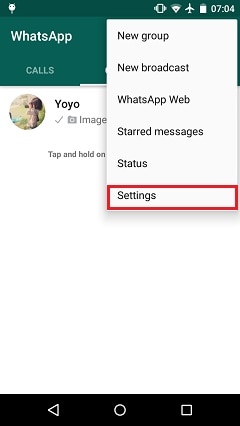
2. 제공되는 모든 옵션 중 ‘채팅 및 통화’ 기능을 선택하여 계속 진행합니다.

3. 이제 ‘백업 채팅’옵션을 누르고 잠시 기다리십시오. WhatsApp은 자동으로 메시지를 저장하고 적시에 백업합니다. 원하는 경우 Google 드라이브에 백업을 저장할 수도 있습니다.
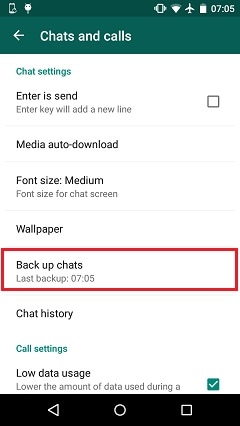
4. 앞으로 WhatsApp 메시지를 분실한 경우 모바일에 애플리케이션을 다시 설치하도록 선택할 수 있습니다. 이전 번호로 연결하면 WhatsApp에서 채팅 백업을 인식합니다. 또한 Google 드라이브에서도 복사할 수 있습니다. ‘복원’ 옵션을 누르고 백업 파일을 선택하기만 하면 됩니다. WhatsApp이 데이터를 복원하므로 잠시 기다리십시오. 완료되면 ‘계속’ 버튼을 눌러 이전에 삭제한 데이터로 서비스를 즐기십시오.

파트 2: 백업 없이 삭제된 WhatsApp 메시지를 검색하는 방법은 무엇입니까?
WhatsApp 메시지를 아직 백업하지 않았다면 위에서 설명한 절차를 따를 수 없습니다. 또한 백업을 검색한 후 미디어 파일 및 첨부 파일을 검색하지 못할 수도 있습니다. 괜찮아요! WhatsApp 메시지를 적시에 백업하지 않은 경우에도 다음을 사용하여 복구할 수 있습니다. 안드로이드 데이터 복구.
DrFoneTool 툴킷의 일부이며 Samsung S7을 위한 최초의 데이터 복구 소프트웨어입니다. 따라서 데이터 복구 작업을 수행하는 안전하고 신뢰할 수 있는 방법을 제공합니다. 이미 6000개 이상의 장치와 호환되며 Mac과 Windows 모두에서 실행됩니다. WhatsApp 메시지는 휴대전화의 기본 저장소에 저장되기 때문에 예기치 않은 상황이 발생한 후에도 Android 데이터 복구를 사용하여 쉽게 다시 가져올 수 있습니다.

DrFoneTool 툴킷 – 안드로이드 데이터 복구
세계 최초의 Android 스마트 폰 및 태블릿 복구 소프트웨어.
- Android 휴대전화 및 태블릿을 직접 스캔하여 Android 데이터를 복구하세요.
- Android 휴대전화 및 태블릿에서 원하는 항목을 미리 보고 선택적으로 복구하세요.
- WhatsApp, 메시지 및 연락처 및 사진 및 비디오 및 오디오 및 문서를 포함한 다양한 파일 형식을 지원합니다.
- 6000개 이상의 Android 기기 모델 및 Samsung S7을 포함한 다양한 Android OS를 지원합니다.
Windows 사용자
Windows PC가 있는 경우 다음 단계에 따라 Samsung S7에서 삭제된 WhatsApp 메시지를 검색하는 방법을 배울 수 있습니다.
1. 먼저 공식 웹 사이트에서 Android Data Recovery를 다운로드하십시오. 바로가기. 시스템에 설치하고 나중에 실행하면 다음 화면이 표시됩니다. 프로세스를 시작하려면 ‘데이터 복구’를 선택하십시오.

2. 이제 USB 케이블을 사용하여 전화기를 시스템에 연결합니다. 그 전에 USB 디버깅 기능을 활성화하십시오. 그렇게 하려면 미리 개발자 옵션을 활성화해야 합니다. 설정 > 전화 정보로 이동하여 ‘빌드 번호’를 XNUMX번 탭하면 됩니다. 그런 다음 개발자 옵션을 방문하여 USB 디버깅 기능을 활성화하십시오. 장치를 시스템에 연결할 때 USB 디버깅 권한에 관한 팝업이 표시될 수 있습니다. ‘확인’버튼을 눌러 확인하십시오.

3. 인터페이스에서 검색하려는 데이터 유형을 선택하라는 메시지가 표시됩니다. ‘WhatsApp 메시지 및 첨부 파일’ 옵션을 선택하고 ‘다음’ 버튼을 클릭하여 계속 진행합니다.

4. 데이터 복구를 수행할 모드를 선택합니다. 기본적으로 이미 표준 모드로 설정되어 있습니다. 사용자 정의하려면 고급 모드를 선택하고 ‘시작’ 버튼을 클릭하여 복구 프로세스를 시작하십시오.

5. Android 데이터 복구가 기기를 스캔하고 검색할 수 있었던 데이터의 미리보기를 제공하므로 잠시 기다리십시오. 수퍼유저 권한에 관한 팝업 메시지가 장치에 표시되면 간단히 동의하십시오.

6. 마지막으로 검색하려는 WhatsApp 데이터를 선택하고 ‘복구’ 버튼을 클릭하여 다시 가져옵니다.

파트 3: 위의 두 가지 복구 방법 비교
WhatsApp 메시지를 검색하는 두 가지 방법을 제공했습니다. 그럼에도 불구하고 이 두 기술은 본질적으로 매우 독특합니다. 첫 번째 방법은 이미 앱 데이터를 백업한 경우에만 구현할 수 있습니다. 대부분의 경우 채팅을 적시에 백업하지 못합니다. 최근에 채팅을 백업하지 않았다면 이 기술에 따라 유익한 결과를 얻지 못할 수 있습니다. 또한 주로 문자 메시지만 백업하기 때문에 첨부 파일을 다시 받지 못할 수도 있습니다.
반면 DrFoneTool의 Android 데이터 복구를 사용하면 아직 백업을 수행하지 않은 경우에도 메시지 검색을 시도할 수 있습니다. Android 기기가 적시에 작동을 멈춘 경우 이 방법을 사용하여 WhatsApp 메시지를 저장할 수 있습니다. 첫 번째 방법은 백업이 휴대전화의 메모리 자체에 저장되기 때문에 모든 데이터가 손실된 후 백업을 다시 가져올 가능성은 매우 희박합니다. 언제든지 백업을 Google 드라이브로 전송할 수 있지만 이 필요한 단계를 수행하지 않으면 데이터를 다시 가져오지 못할 수 있습니다.
따라서 최근에 데이터를 백업하지 않았다면 DrFoneTool의 Android Data Recovery의 도움을 받으십시오. 위에 나열된 지침을 따르고 손실되거나 삭제된 WhatsApp 메시지를 다시 검색하세요.
이 튜토리얼을 마친 후 Samsung S7에서 삭제된 WhatsApp 메시지를 검색하는 방법을 배울 수 있기를 바랍니다. 전체 복구 프로세스에 대해 여전히 의문이 있는 경우 아래 의견에 언제든지 알려주십시오.
마지막 기사

